近日有一些小伙伴咨询小编Adobe premiere pro CC2018如何设置自动保存文件?下面就为大家带来了Adobe premiere pro CC2018设置自动保存文件的方法,有需要的小伙伴可以来了解了解哦。
第一步:点击任务栏"开始"按钮,弹出开始菜单选择"Adobe Premiere Pro CC 2018"项(如图所示)。

第二步:唤出"Adobe Premiere Pro CC 2018"程序窗口,选择"文件→打开项目..."项打开项目(如图所示)。
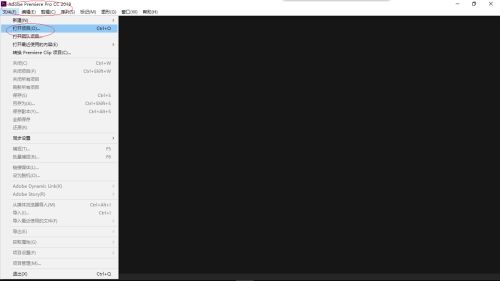
第三步:弹出"打开项目"对话框,选择项目文件点击"打开"按钮(如图所示)。
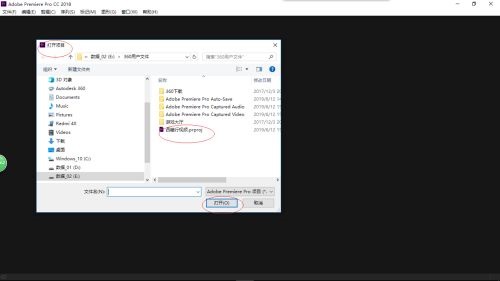
第四步:点击菜单栏"编辑"标签,弹出下拉菜单选择"首选项→自动保存..."图标(如图所示)。
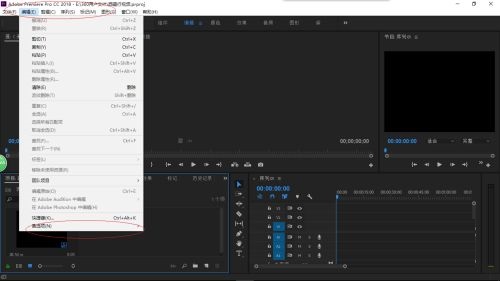
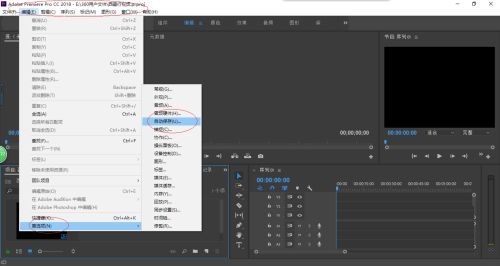
第五步:弹出"首选项"对话框,勾选"自动保存→自动保存项目"复选框(如图所示)。
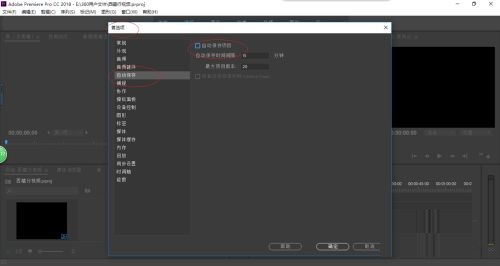
第六步:最后就完成设置自动保存文件的操作了(如图所示)
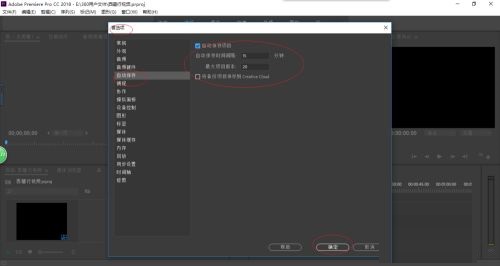
- 《崩坏星穹铁道》3.0混沌回忆10-12层攻略
- 《崩坏星穹铁道》3.1活动时间一览 3.1版本有哪些活动
- 《崩坏星穹铁道》3.1版本新增遗器介绍
- 《如龙8外传》炮弹射程特点介绍
- 《如龙8外传》前期快速刷钱方法
- 《诡才之道》豆瓣升至7.8 陈柏霖魔性唱跳太洗脑!
- 《天堂旅行团》定档3.8 彭昱畅开启救赎治愈之旅
- 《怪物猎人荒野》斗技场及冰崖实机解读
- 《怪物猎人荒野》确定登场怪物汇总
- 《怪物猎人荒野》太刀新手玩法教学 太刀怎么玩
- 《怪物猎人荒野》弓箭新手玩法教学 弓箭怎么玩
- 《崩坏星穹铁道》雅努萨波利斯地区介绍
- 《崩坏星穹铁道》缇宝养成攻略 缇宝怎么培养
- 《崩坏星穹铁道》缇宝光锥推荐 缇宝光锥怎么选
- 《崩坏星穹铁道》缇宝遗器推荐 缇宝遗器怎么选
- 《崩坏星穹铁道》缇宝配队参考 缇宝队伍怎么搭配
- 《崩坏星穹铁道》缇宝抽取建议 缇宝值得抽吗
- 《怪物猎人荒野》全球解禁时间一览
- 《怪物猎人荒野》大锤新手入门指南
- 《破碎怪谈雾雨村》全流程实况解说视频
- 《怪物猎人荒野》终盘内容介绍
- 《如龙8外传夏威夷海盗》禁药酒全Boss最高难度无伤打法
- 《诡才之道》曝预告 王净道出菜鸟“冥星”心里话
- 中国大陆首位!霍猛获柏林国际电影节最佳导演奖
- 《怪物猎人荒野》官网网址分享
- QMMP免费中文版 v2.1.0
- 迅捷音频剪辑软件 v1.0.0.0
- 自动关机触发器 v2.5
- sscom3.2串口调试助手 v3.2
- 讯飞语音库 v1.0
- KaguraNana神乐七奈桌面宠物 v2.19
- 暗黑破坏神不朽电脑版汉化包 v1.4
- 二次元原神刻晴电脑鼠标指针美化包 v1.78
- 精灵猎手无限部落汉化补丁 v1.0
- 堆叠大陆汉化补丁 v1.0
- 鬼泣4修改器 v2.9
- 涂鸦小子四项修改器 v3.3
- 骑马与砍杀2中国风唐代士兵MOD v2.50
- LOL皮肤专家 v2.38
- 魔兽世界自动钓鱼 v2.20160332
- 红警全能修改器 v3.6
- 火星求生作弊菜单mod v2.6
- 我的世界寄生兽生命的准则皮肤合集包 v2.4
- 真三国无双5日文版14项属性修改器 v1.04
- 环世界b18宝石之国晶体人mod v2.4
- complement
- complementary
- complementary angle
- complementary medicine
- complete
- completely
- completeness
- completion
- complex
- complexion
- 2年3倍增长法
- 计算小能手 数学 六年级下 RJ
- 林长治林 理论编
- 猪周期背景下猪场提质增效解决方案
- 漫画儿童心理学
- 计算小能手 数学六年级下 BS
- 计算小能手 数学 三年级下 RJ
- 王永炎先生良知集
- 终极真理论
- 动感的魅力:慢门追随拍摄法解析
- [BT下载][外籍之人 Expats 第一季][更新至02集][英语中字][MKV][720P/1080P][Amazon] 剧集 2024 美国 剧情 追更
- [BT下载][空战群英 Masters of the Air 第一季][更新至02集][英语中字][MKV][1080P/2160P][AppleTV+. 剧集 2024 美国 战争 追更
- [BT下载][19层][更至18集][国语中字][HD-MP4][1080P] 剧集 2024 大陆 悬疑 连载
- [BT下载][花青歌][更至26集][国语中字][HD-MP4][1080P] 剧集 2024 大陆 剧情 连载
- [BT下载][风华往事][更至28集][国语中字][HD-MP4][1080P] 剧集 2024 大陆 剧情 连载
- [BT下载][狗剩快跑][更至06集][国语中字][HD-MP4][1080P] 剧集 2024 大陆 喜剧 连载
- [BT下载][仙剑四][更至24集][国语中字][HD-MP4][1080P] 剧集 2024 大陆 剧情 连载
- [BT下载][极速前进/The Amazing Race 第三十五季][更新至12集][英语中字][MKV][720P/1080P][多版 剧集 2023 美国 真人 追更
- [BT下载][地球脉动 第三季][全8集][BD-MKV/60.92G][国英多音轨/简繁英字幕][1080P][H265][蓝光压制][DDHDTV] 剧集 2023 英国 其它 打包
- [BT下载][卡片战斗先导者 Divinez][第03集][WEB-MKV/1.37G][简繁英字幕][1080P][流媒体][ZeroTV] 剧集 2024 日本 动画 连载